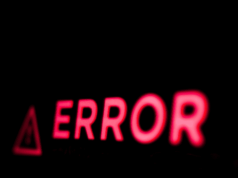Google Chrome 0xc0000005 sorunu çözümü için aşağıdaki adımları uygulayarak sorununuzu giderin.Google Chrome tarayıcısı, başlatmanın ardından birkaç saniye içinde yanıt vermiyor ve “ Uygulama düzgün şekilde başlatılamadı (0xc0000005). Uygulamayı sonlandırmak için Tamam’a tıklayın “. Kullanıcılar bu durum hakkında sorun yaşadılar ve bu sorun için bazı kolay çözümleri var.
İçerik konuları
Google Chrome Tarayıcısını Kaldırın
Öncelikle klavyenizden Win+R tuşlarına basın. Ardından açılan çalıştır ekranına appwiz.cpl yazalım ve tamam diyelim.
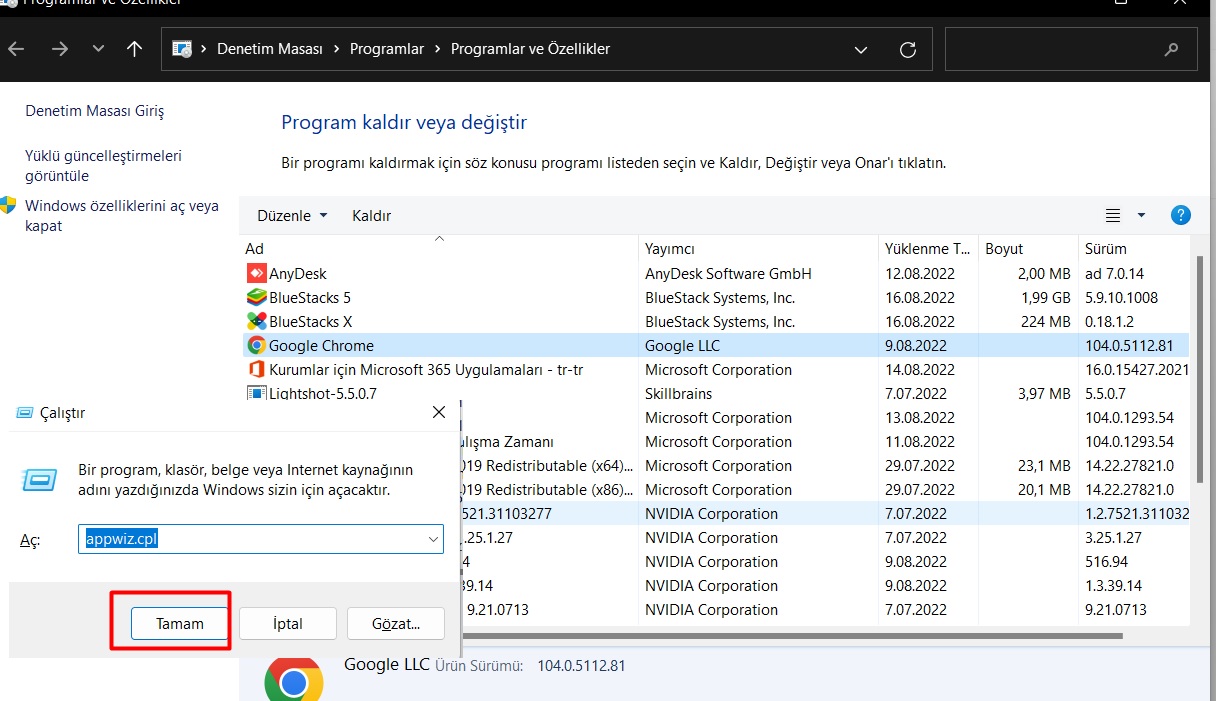
Google Chrome tarayıcısını seçin. Ardından sağ tık yaparak kaldır seçeneğine dokunun.
Program kaldırıldıktan sonra bilgisayarınızı bir defa yeniden başlatın. Ardından Google Chrome yeniden yükleyin. Buraya dokunarak yükleyebilirsiniz.
Sorunun devam etmesi halinde bir diğer yöntemi denemek için makalemizi okumaya devam edin.
Kayıt Defterini Temizleme
Windows arama bölümüne Kayıt Defteri Düzenleyicisi yazalım. Ve ardından yönetici olarak çalıştıralım.
NOT: Bu işlemlere başlamadan önce kayıt defterinin yedeğini almanızı öneririz. Bilgisayarınızda oluşabilecek olası bir sorunu ortadan kaldırmak için yedek almanızı ısrarla öneriyoruz.
HKEY LOCAL MACHINE\SYSTEM\CurrentControlSet\Services\SysMain
Yukarıda ki sıralamaya göre klasörleri açalım.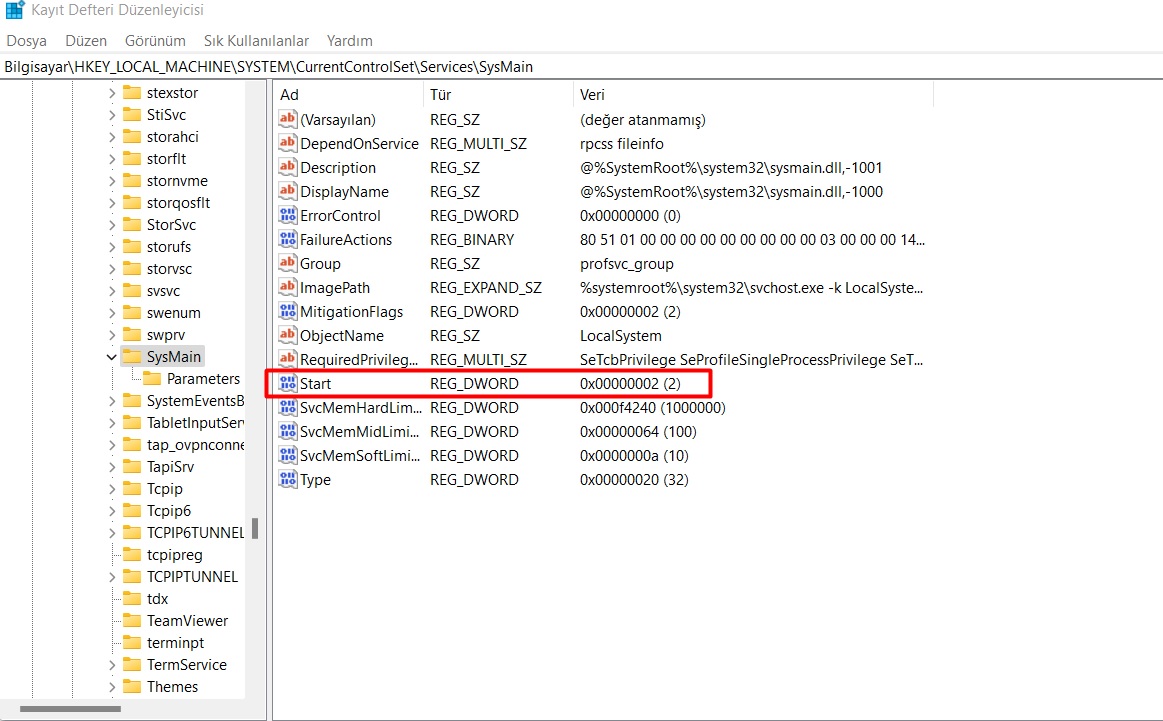
Start seçeneğine çift tıklayalım. Ardından, ‘Değer verisi:’ öğesini “ 4 “ olarak ayarlayın.
Ardından bilgisayarınızı yeniden başlatın. Bilgisayarınız açıldıktan sonra sorun yüksek olasılıkla çözülmüş olacaktır.
Google Chrome tarayıcısını yönetici olarak çalıştırmayı deneyin.
Ayrıca devam etmesi halinde sorunun Google Chrome tarayıcısına sağ dokunup dosya konumıunda açalım ve ardından chrome uygulamasına da sağ tık yaparak özellikler seçeneğine girelim.
Ardından gelen pencerede uyumluluk seçeneğine dokunarak uyumluluk sorun giderisicini çalıştıralım. Ardından ilk gelen seçenekteki Sorun giderme seçeneği belirleyin kısmında önerilen ayarları kullanın seçeneği ile ilerleyin. Sonrası Bilgisayarınızı yeniden başlatın. sorununuz çözülmüş olacaktır.
Google Chrome 0xc0000005 sorunu çözümü ile ilgili hazırladığımız makalemizi okuduğunuz için teşekkür ederiz. Google ile alakalı diğer makalelerimizi incelemek için Buraya dokunabilirsiniz.